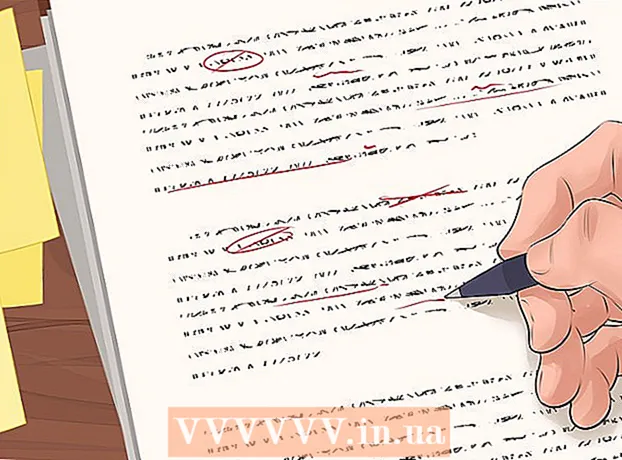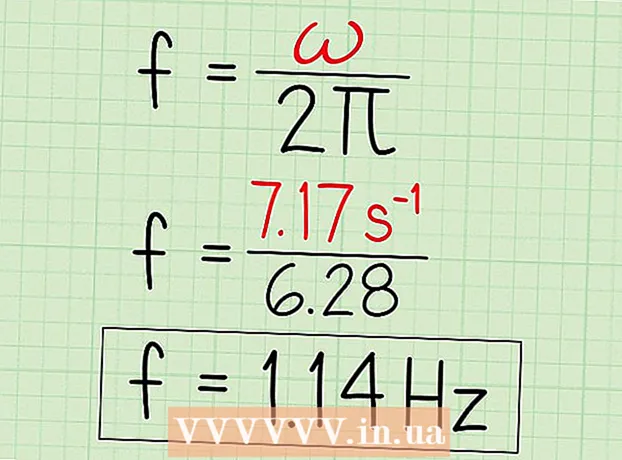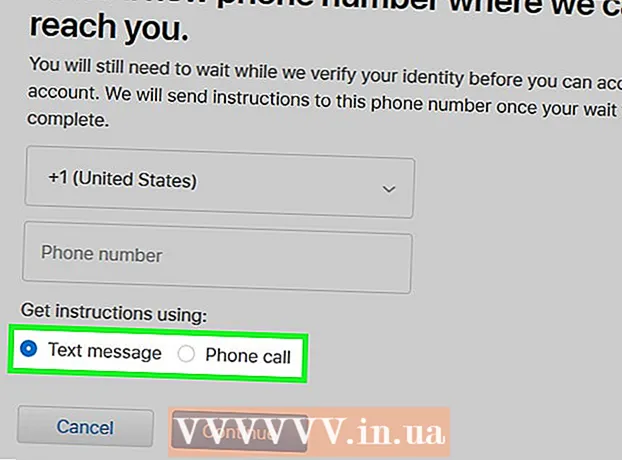작가:
Roger Morrison
창조 날짜:
24 구월 2021
업데이트 날짜:
1 칠월 2024
![MacOS에 Discord 설치 [자습서]](https://i.ytimg.com/vi/GmqV4oAt4Hg/hqdefault.jpg)
콘텐츠
이 위키 하우에서는 컴퓨터에서 다른 사람과 채팅하고 화상 통화 할 수있는 프로그램 인 Discord를 제거하는 방법을 알려줍니다.
단계로
2 가지 방법 중 1 : Mac 사용
 Discord가 백그라운드에서 실행되고 있지 않은지 확인하십시오. Discord가 백그라운드에서 실행중인 경우 제거 할 때 오류가 발생할 수 있습니다.
Discord가 백그라운드에서 실행되고 있지 않은지 확인하십시오. Discord가 백그라운드에서 실행중인 경우 제거 할 때 오류가 발생할 수 있습니다. - 화면 오른쪽 상단의 메뉴 표시 줄에 Discord 아이콘이 표시되면 마우스 오른쪽 버튼으로 클릭 한 다음 Discord 중지.
 Mac에서 Apps 폴더를 엽니 다. 이 폴더에는 컴퓨터에 설치된 모든 응용 프로그램과 프로그램이 포함되어 있습니다.
Mac에서 Apps 폴더를 엽니 다. 이 폴더에는 컴퓨터에 설치된 모든 응용 프로그램과 프로그램이 포함되어 있습니다. - Apps 폴더는 Dock에서 찾거나 Finder를 열고 키보드를 탭할 수 있습니다. ⇧ 시프트+⌘ 명령+ㅏ 폴더를 찾습니다.
 Apps 폴더에서 Discord 앱을 찾습니다. Discord 앱 아이콘에는 파란색 원 안에 흰색 게임 패드가 있습니다.
Apps 폴더에서 Discord 앱을 찾습니다. Discord 앱 아이콘에는 파란색 원 안에 흰색 게임 패드가 있습니다.  Discord 앱을 클릭하여 휴지통으로 드래그하십시오. Discord 앱을 Apps 폴더에서 휴지통 아이콘으로 드래그하고 마우스 버튼을 놓습니다.
Discord 앱을 클릭하여 휴지통으로 드래그하십시오. Discord 앱을 Apps 폴더에서 휴지통 아이콘으로 드래그하고 마우스 버튼을 놓습니다. - Mac의 모든 앱을 휴지통으로 드래그하여 삭제할 수 있습니다.
 휴지통을 마우스 오른쪽 버튼으로 클릭합니다. Dock에서 휴지통 아이콘을 찾아 마우스 오른쪽 버튼으로 클릭합니다. 이제 옵션이있는 팝업 메뉴가 나타납니다.
휴지통을 마우스 오른쪽 버튼으로 클릭합니다. Dock에서 휴지통 아이콘을 찾아 마우스 오른쪽 버튼으로 클릭합니다. 이제 옵션이있는 팝업 메뉴가 나타납니다.  클릭 텅 빈 쓰레기통 팝업 메뉴에서. 이제 휴지통의 내용이 영구적으로 삭제되고 Discord 앱이 컴퓨터에서 제거됩니다.
클릭 텅 빈 쓰레기통 팝업 메뉴에서. 이제 휴지통의 내용이 영구적으로 삭제되고 Discord 앱이 컴퓨터에서 제거됩니다.
2 가지 방법 중 2 : Windows 사용
 Discord가 백그라운드에서 실행되고 있지 않은지 확인하십시오. Discord가 백그라운드에서 실행중인 경우 제거 할 때 오류가 발생할 수 있습니다.
Discord가 백그라운드에서 실행되고 있지 않은지 확인하십시오. Discord가 백그라운드에서 실행중인 경우 제거 할 때 오류가 발생할 수 있습니다. - 화면 오른쪽 하단의 작업 표시 줄에 Discord 아이콘이 표시되면 해당 아이콘을 마우스 오른쪽 버튼으로 클릭하고 불화를 끝내십시오.
 컴퓨터의 시작 메뉴를 엽니 다. 화면 왼쪽 하단에있는 시작 버튼을 클릭하여 시작 메뉴를 엽니 다.
컴퓨터의 시작 메뉴를 엽니 다. 화면 왼쪽 하단에있는 시작 버튼을 클릭하여 시작 메뉴를 엽니 다.  꼭지 앱 및 기능 시작 메뉴에서 검색합니다. 앱 및 기능 옵션은 시작 메뉴 상단의 기어 아이콘 옆에 나타납니다.
꼭지 앱 및 기능 시작 메뉴에서 검색합니다. 앱 및 기능 옵션은 시작 메뉴 상단의 기어 아이콘 옆에 나타납니다. - 이전 버전의 Windows에서는 다음을 검색해야 할 수 있습니다. 프로그램 추가 및 제거 앱 및 기능 대신.
 클릭 앱 및 기능 시작 메뉴에서. 이제 설정 창이 열립니다.
클릭 앱 및 기능 시작 메뉴에서. 이제 설정 창이 열립니다.  상자를 클릭하십시오. 이 목록 검색. 이 옵션은 앱 및 기능 제목 아래의 설정 창에서 찾을 수 있습니다. 프로그램 이름을 입력하여 컴퓨터에서 검색 할 수 있습니다.
상자를 클릭하십시오. 이 목록 검색. 이 옵션은 앱 및 기능 제목 아래의 설정 창에서 찾을 수 있습니다. 프로그램 이름을 입력하여 컴퓨터에서 검색 할 수 있습니다.  꼭지 불일치 검색 창에서. Discord 앱이 검색 상자 아래에 나타납니다.
꼭지 불일치 검색 창에서. Discord 앱이 검색 상자 아래에 나타납니다.  검색 결과에서 불일치앱. 이제 앱이 목록에서 선택되고 몇 가지 옵션이 표시됩니다.
검색 결과에서 불일치앱. 이제 앱이 목록에서 선택되고 몇 가지 옵션이 표시됩니다.  버튼 누르기 없애다. 이제 Discord 앱이 컴퓨터에서 제거됩니다.
버튼 누르기 없애다. 이제 Discord 앱이 컴퓨터에서 제거됩니다. - 새 팝업 창에서 삭제를 다시 확인해야합니다.
 클릭 없애다 팝업 창에서. 이제 제거가 확인되고 Discord 앱이 컴퓨터에서 영구적으로 제거됩니다.
클릭 없애다 팝업 창에서. 이제 제거가 확인되고 Discord 앱이 컴퓨터에서 영구적으로 제거됩니다. - 다시 확인하라는 메시지가 표시되면 예 제거를 진행합니다.